Tabla de Contenidos
Una de las ocasiones más comunes en las que nos tenemos que preguntar: ¿Cual es mi modelo de portatil o PC? Es en el momento en el que queremos actualizar los controladores de nuestro ordenador de manera manual. Por lo general es bastante sencillo identificar el fabricante y modelo de nuestro ordenador, ya que además de mostrar el logotipo corporativo del fabricante, normalmente también incluye una pegatina en la parte trasera del equipo, el cual indica el modelo del mismo. Este modelo es de vital importancia ya que identificará de manera exacta las características de tu equipo.

Tal y como hemos mencionado esto es de vital importancia a la hora de identificar el controlador específico que debemos instalar en nuestro ordenador. El problema que nos podemos encontrar es cuando cuando dicha pegatina, la cual incluye el modelo específico de nuestro portátil o PC esta dañada, borrada o simplemente no se encuentra.
Sin embargo no y de qué preocuparse ya que aún seremos capaces no solo de recuperar el modelo de nuestro ordenador, sino también de conocer incluso el número de serie del mismo, y todo ello haciendo uso de la herramienta de Windows: Símbolos del sistema.
Conoce el modelo de tu ordenador ya sea portátil o PC con Windows 10, 8.1, 7 o XP.
Lo primero que tendremos que hacer será ejecutar el CMD, lo cual podemos hacer a través de la herramienta ejecutar. Para ellos sólo tendremos que hacer uso del atajo de teclado: Tecla de Windows + R. Una vez que se abre Ejecutar solo tendremos que introducir el comando CMD y pulsar la tecla Enter.
Una vez que la interfaz de Símbolo del Sistema se abre, solo tenemos que introducir y ejecutar el siguiente comando:
wmic csproduct get name
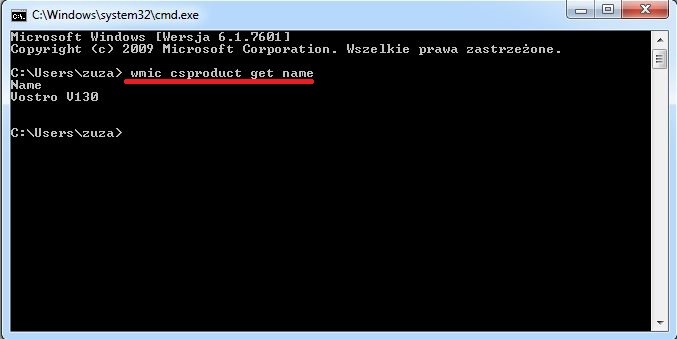
Una vez pulsado Enter, verás como se muestra justo debajo el modelo exacto de ordenador que ente momento estás usando.
Conoce el número de serie de tu ordenador ya sea portátil o PC con Windows 10, 8.1, 7 o XP.
Si aún así necesitas o deseas conocer detalles más específicos de tu equipo como por ejemplo el número de serie del mismo, debes saber que también podrás conocerlo gracias a la utilización del CMD. Una vez más para abrirlo, te bastará con acceder a la herramienta Símbolo del sistema, de manera idéntica a la explicada en la sección anterior.
Una vez que se muestre la interfaz de Símbolo del sistema solo tendremos que introducir y ejecutar el siguiente comando:
wmic bios get serialnumber
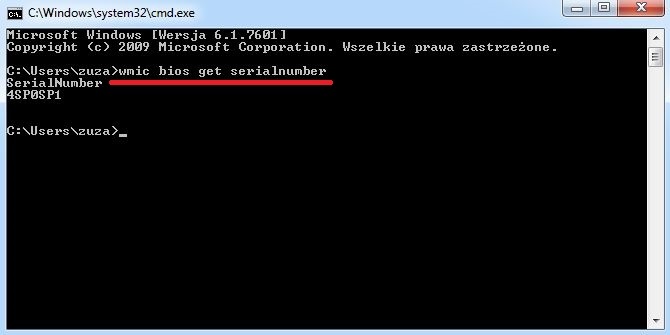
Una vez ejecutado, podrás observar en la misma interfaz del CMD el número de serie correspondiente al equipo que estás utilizando en este preciso momento.
